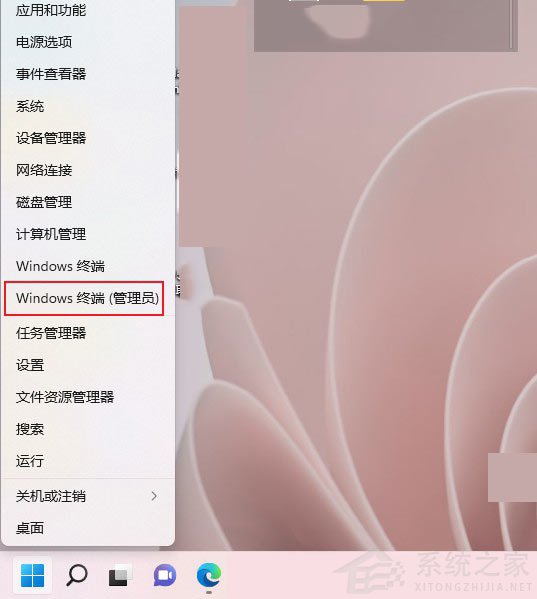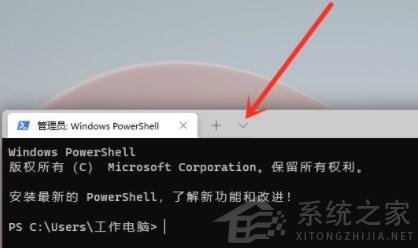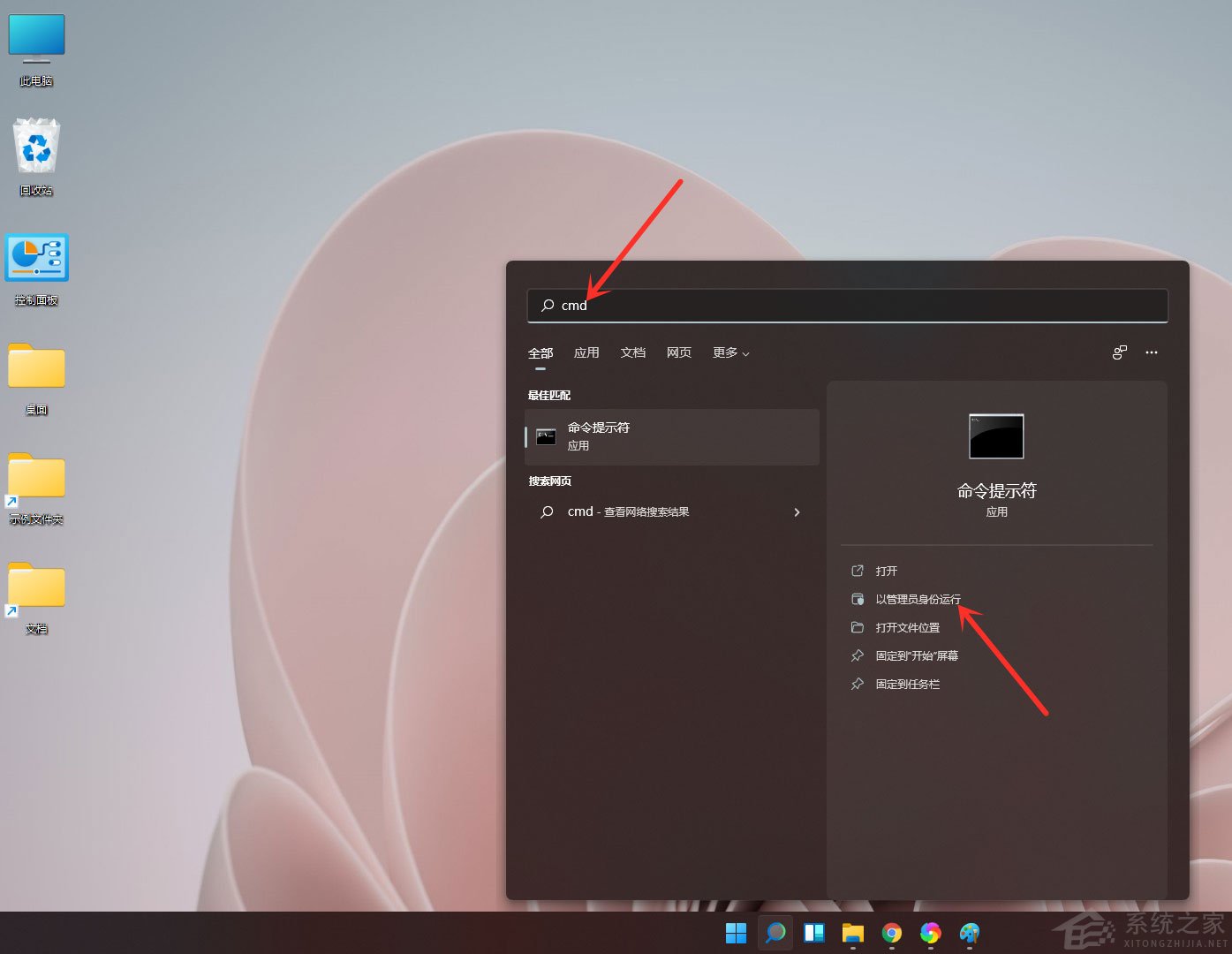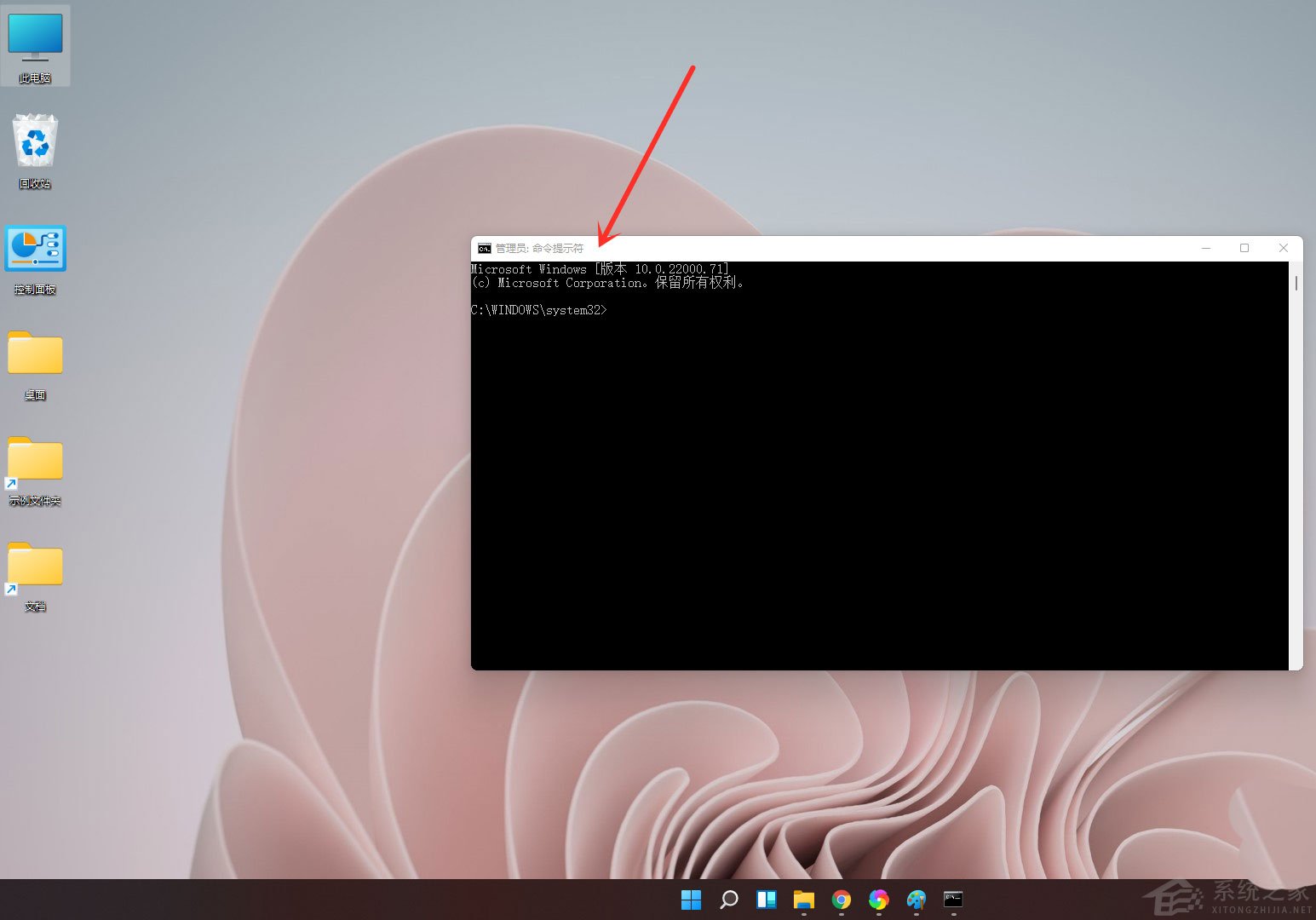系统命令提示符是Windows操作系统提供的一个命令行界面,通过它,用户可以以命令行的方式进行各种系统操作和任务。对于熟悉命令行界面的用户或需要执行特定系统任务的用户来说,命令提示符是一种高效和灵活的工具。下面小编分享了Win11打开系统命令提示符的方法,我们来看看吧。
方法一:
1. 首先在windows11桌面下方任务栏中右键windows图标。
2. 接着在右键菜单中选择windows 终端(管理员)。
3. 打开之后,在窗口中点击小箭头。
4. 然后在下拉菜单中选择命令提示符。
5. 这样就可以打开命令提示符了,然后在其中输入内容即可。
方法二:cmd
1. 打开搜索窗口,搜索“cmd”,点击【以管理员身份运行】,即可打开管理员命令提示符。
2. 结果展示。
以上就是系统之家小编为你带来的关于“Win11打开系统命令提示符的方法”的全部内容了,希望可以解决你的问题,感谢您的阅读,更多精彩内容请关注系统之家官网。

 时间 2023-08-11 09:21:05
时间 2023-08-11 09:21:05 作者 admin
作者 admin 来源
来源